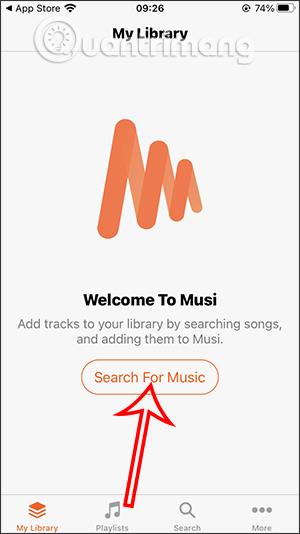Η εφαρμογή Musi στο τηλέφωνό σας σάς βοηθά να ακούτε μουσική με ένα πλούσιο και ελκυστικό κατάστημα μουσικής, συμπεριλαμβανομένης της βιετναμέζικης μουσικής. Συγκεκριμένα, η εφαρμογή Musi έχει επίσης τη δυνατότητα να ακούμε μουσική από το YouTube εκτός οθόνης , λαμβάνοντας δεδομένα μουσικής από το YouTube για να μπορούμε να αναζητούμε όποιο τραγούδι μας αρέσει. Επομένως, εάν δεν έχετε τα μέσα να εγγραφείτε στο YouTube Premium για να χρησιμοποιήσετε τη λειτουργία μουσικής απενεργοποίησης οθόνης, απλώς κατεβάστε την εφαρμογή Musi αμέσως. Επιπλέον, η εφαρμογή έχει επίσης πολλά άλλα ελκυστικά χαρακτηριστικά που θα καθοδηγηθούν στο παρακάτω άρθρο.
Οδηγίες για να ακούσετε μουσική στο Musi
Βήμα 1:
Αρχικά, οι χρήστες κατεβάζουν την εφαρμογή Musi για τα τηλέφωνά τους σύμφωνα με τον παρακάτω σύνδεσμο.
Βήμα 2:
Στη διεπαφή στο Musi, κάντε κλικ στην Αναζήτηση για μουσική για να αναζητήσετε το τραγούδι που θέλετε να ακούσετε στην εφαρμογή. Μεταβείτε στη νέα διεπαφή, εισαγάγετε τη λέξη-κλειδί του τραγουδιού που θέλετε να ακούσετε στη γραμμή αναζήτησης. Επιπλέον, κάτω από τη διεπαφή υπάρχουν επίσης πολλά άλλα στοιχεία τραγουδιών που μπορούμε να επιλέξουμε να ακούσουμε.



Βήμα 3:
Εμφανίζει μια λίστα βίντεο με τη λέξη-κλειδί που εισάγουμε. Κάντε κλικ στο βίντεο που θέλετε να ακούσετε μουσική και εμφανίστε τη διεπαφή ακρόασης μουσικής στο Musi όπως φαίνεται παρακάτω. Σε αυτή τη διεπαφή μπορείτε να προσαρμόσετε τον ήχο, να σταματήσετε την αναπαραγωγή μουσικής, να μοιραστείτε βίντεο στο YouTube,...
Επίσης από αυτή τη διεπαφή μπορείτε να προσθέσετε μουσική στη λίστα αναπαραγωγής κάνοντας κλικ στο κουμπί Προσθήκη . Μεταβείτε στη νέα διεπαφή, κάντε κλικ στην επιλογή Δημιουργία νέας λίστας αναπαραγωγής για να δημιουργήσετε μια λίστα ακρόασης μουσικής και, στη συνέχεια, κάντε κλικ στην επιλογή Τέλος.


Βήμα 4:
Επιπλέον, μπορείτε να αλλάξετε την ποιότητα ήχου της ακρόασης μουσικής μέσω του εικονιδίου των 3 κάθετων γραμμών και να εμφανίσετε τη διεπαφή προσαρμογής ποιότητας ήχου όπως παρακάτω. Θα χρειαστεί να ενεργοποιήσουμε τη λειτουργία Equalizer για να προσαρμόσουμε την ποιότητα του ήχου.

Βήμα 5:
Μπορούμε επίσης να δούμε τους στίχους του βίντεο πατώντας το εικονίδιο του μικροφώνου . Στη συνέχεια, εμφανίζει πολλές εκδόσεις των στίχων για το βίντεο, ώστε να μπορείτε να βρείτε και να παρακολουθήσετε.


Βήμα 6:
Όταν απενεργοποιείτε την οθόνη του iPhone, η εφαρμογή εξακολουθεί να εμφανίζει τη διεπαφή αναπαραγωγής μουσικής, ώστε να μπορείτε να ακούτε μουσική από την εφαρμογή.

Βήμα 7:
Στη διεπαφή κάντε κλικ στο Περισσότερα για να μεταβείτε στη διεπαφή των επιλογών ρύθμισης για την εφαρμογή. Εδώ μπορείτε να επιλέξετε Time Slpeer για να ρυθμίσετε την αυτόματη απενεργοποίηση μουσικής στην εφαρμογή. Επιλέγουμε την ώρα που θέλουμε να σβήσει αυτόματα η μουσική και μετά επιλέγουμε Έναρξη για να ξεκινήσει η αντίστροφη μέτρηση.